 Nettsurfing på din iPhone og iPad er designet for å være en jevn og hyggelig opplevelse, og ikke en som er rotete av irriterende annonser, som kan ta opp verdifull skjermplass, senke lastetidene for nettsider og spise opp verdifull båndbredde. Det er derfor Apple la til innebygd støtte for innholdsblokkere til sin Safari-mobilnettleser.
Nettsurfing på din iPhone og iPad er designet for å være en jevn og hyggelig opplevelse, og ikke en som er rotete av irriterende annonser, som kan ta opp verdifull skjermplass, senke lastetidene for nettsider og spise opp verdifull båndbredde. Det er derfor Apple la til innebygd støtte for innholdsblokkere til sin Safari-mobilnettleser.
Innholdsblokkering tilbyr en enkel ett-klikks-løsning for å forhindre at annonser som popup-vinduer og bannere lastes inn på nettsteder du besøker. De kan også beskytte personvernet ditt mot sporing på nettet ved å deaktivere informasjonskapsler, beacons og skript som nettsteder prøver å laste.
Du kan finne forskjellige gratis og betalte tredjeparts innholdsblokkere ved å søke etter 'innholdsblokkere' i App Store. Når du har installert en innholdsblokkering, følg ganske enkelt trinnene nedenfor for å aktivere den, og du bør se fordelene nesten umiddelbart neste gang du surfer på nettet med Safari.
- Start Innstillinger app.
- Rull ned og trykk Safari .
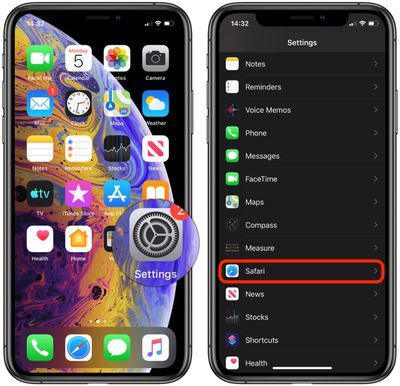
- Trykk på under Generelt Innholdsblokkere .
- For å aktivere innholdsblokkere, slå bryterne ved siden av dem til den grønne PÅ-posisjonen.
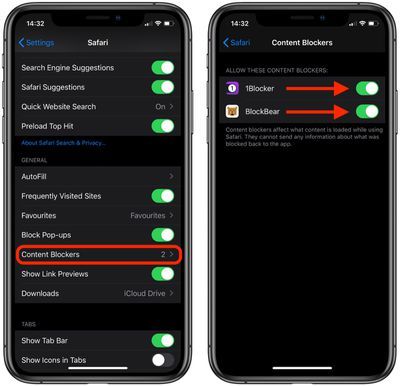
Merk at Innholdsblokkere alternativet vises ikke i Safaris innstillinger før du har installert minst én tredjeparts innholdsblokkering fra App Store.
Hvis en innholdsblokkering utilsiktet blokkerer et nyttig nettsideelement som ikke er annonserelatert, kan du alltid deaktivere det midlertidig. Klikk her for å lære hvordan .

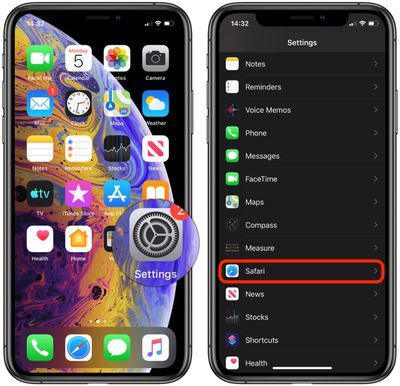
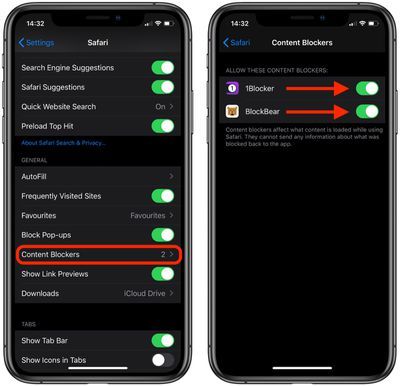
Populære Innlegg